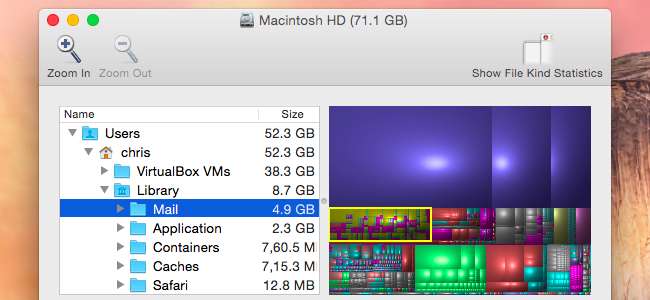
کیا آپ اپنے میک پر ایپل کا میل ایپ استعمال کر رہے ہیں؟ تب آپ گیگا بائٹس کی جگہ کھو رہے ہیں جس سے آپ بہتر استعمال کرسکتے ہو۔ میل ایپ ہر ایک ای میل اور ملحق کو کیش کرنا چاہتی ہے جو آپ نے کبھی آف لائن موصول کی ہے۔
اگر آپ کے پاس بہت سی ای میلز ہیں تو اس میں دسیوں گیگا بائٹس کی جگہ لگ سکتی ہے۔ ایک بڑی ہارڈ ڈرائیو والے میک پر ، یہ کوئی بڑی بات نہیں ہے۔ لیکن ، ایک میک بک پر جس میں 128 جی بی ٹھوس ریاست ڈرائیو کی جگہ ہے ، یہ ایک اہم بات ہوسکتی ہے جگہ کا ضیا ع .
چیک کریں کہ اسپیس میل کتنا استعمال کررہا ہے
متعلقہ: آپ کی میک ہارڈ ڈرائیو پر ڈسک کی جگہ خالی کرنے کے 10 طریقے
آپ کے میک پر ہر صارف کے اکاؤنٹ کی لائبریری فولڈر میں ایک میل ڈائریکٹری ہوتی ہے۔ یہ ~ / لائبریری / میل ، یا / صارف / NAME / لائبریری / میل ہے۔ یہ وہ جگہ ہے جہاں میل ایپ ہر صارف کے لئے اپنا ڈیٹا اسٹور کرتی ہے۔
فائنڈر کو کھولیں ، گو مینو پر کلک کریں ، اور فولڈر میں جائیں کو منتخب کریں۔ ٹائپ کریں Library / لائبریری باکس میں اور پریس دبائیں۔ میل فولڈر کا پتہ لگائیں ، اس پر دائیں کلک کریں یا اس پر قابو رکھیں ، اور معلومات حاصل کریں کو منتخب کریں۔ آپ دیکھیں گے کہ میل ایپ کے ذریعہ آپ کے صارف اکاؤنٹ کے لئے کتنی جگہ استعمال ہو رہی ہے۔
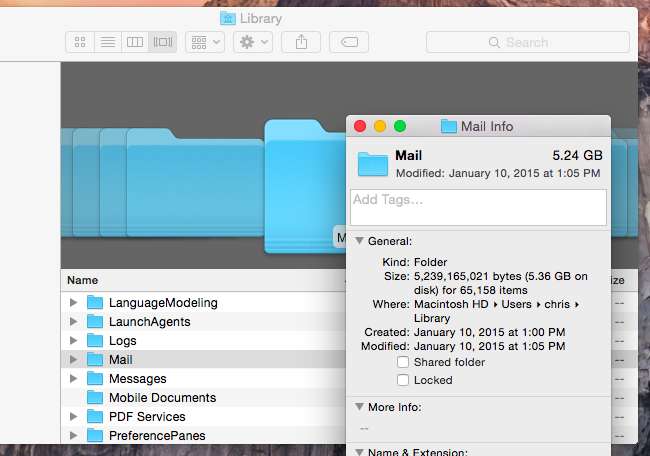
آپشن 1: کلین مائی میک کا استعمال کرتے ہوئے میل اٹیچمنٹ کو صاف کریں
سب سے بڑی چیز جو آپ کے میل باکس میں ایک ٹن جگہ لیتا ہے وہ تمام منسلکات ہوتے ہیں جن میں سے بہت سے اہم بات نہیں ہوتی ہیں۔
سرور پر چھوڑتے ہوئے آپ کے میل اٹیچمنٹ کو مقامی کاپی سے حذف کرنے کے لئے بہت سارے اختیارات موجود نہیں ہیں ، لیکن شکر ہے کہ سافٹ ویئر کا ایک ٹکڑا ایسا ہے جو یہ کام کرتا ہے۔ کلین مائی میک 3 ایک ٹول ہے جو آپ کے ای میل پر نظر ڈالے گا اور بڑی منسلکات کو تلاش کرے گا اور یہ فرض کر لیں کہ آپ IMAP (جو پہلے سے طے شدہ ہے) استعمال کررہے ہیں ، اس سے منسلکات سرور پر رہ جائیں گی اور صرف مقامی کاپی حذف ہوجائے گی۔
یہ بات قابل غور ہے کلین مائی میک 3 آپ کو اپنے میک کو صاف کرنے اور کچھ ڈسک کی جگہ کو آزاد کرنے میں مدد کے ل a ایک ٹن دیگر ٹولس موجود ہیں ، لہذا اگر آپ یہ جاننے کی کوشش کر رہے ہیں کہ کچھ ڈسک کی جگہ کو خالی کرنا ہے تو ، یہ یقینی طور پر آپ کی مدد کرسکتا ہے۔
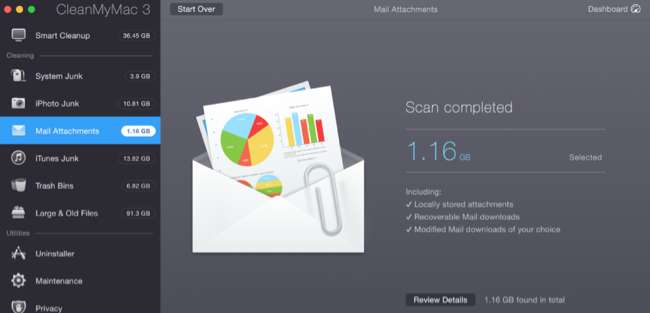
آپ کو یقینی طور پر دیکھنے کے لئے "جائزہ تفصیلات" کے بٹن کا استعمال کرنا چاہئے اور یہ یقینی بنانا ہوگا کہ آپ صرف وہی چیزیں ہٹا رہے ہیں جس کی آپ کو مقامی طور پر ضرورت نہیں ہوگی۔ اور کوئی بھی چیز حذف کرنے سے پہلے اپنی انتہائی اہم چیز کا بیک اپ رکھنا برا خیال نہیں ہے۔
آپشن 2: اسپیس میل.ایپ کے استعمال کو کم کریں
میل فولڈر اتنا بڑا ہوتا ہے کیونکہ میل ایپ ہر ایک ای میل اور منسلکہ کو اپنے میک پر اسٹور کرنے کے لئے ڈاؤن لوڈ کرتی ہے۔ اس سے انہیں مکمل طور پر آف لائن قابل رسائی اور قابل تر ہوجاتا ہے اسپاٹ لائٹ آسان تلاش کے لئے ان کی فہرست بنانے کے لئے. تاہم ، اگر آپ کے جی میل اکاؤنٹ میں یا کہیں اور ای میلز کے گیگا بائٹس ہیں ، تو آپ ان سب کو اپنے میک پر نہیں چاہتے ہیں!
"آف لائن دیکھنے کیلئے پیغامات کی کاپیاں رکھیں" آپشن کو "ڈونپ نہیں رکھیں" کو تبدیل کرکے ای میل کیشے کے سائز کو کنٹرول کرنے کا ایک دفعہ تھا۔ او ایس ایکس ماویرکس میں یہ آپشن ہٹا دیا گیا تھا ، لہذا اب میل کو میل کے اندر ہی کم میسجز ڈاؤن لوڈ کرنے کا بتانے کا کوئی طریقہ نہیں ہے۔
تاہم ، آپ میل کو اٹیچمنٹ کو خود بخود ڈاؤن لوڈ نہ کرنے کا کہہ کر کچھ جگہ بچاسکتے ہیں۔ میل ایپ کھولیں ، میل مینو پر کلک کریں ، اور ترجیحات منتخب کریں۔ اکاؤنٹس کے آئیکن پر کلک کریں اور وہ اکاؤنٹ منتخب کریں جس کے لئے آپ ترتیبات تبدیل کرنا چاہتے ہیں۔ اعلی درجے کی ٹیب پر کلک کریں اور "تمام منسلکات کو خود بخود ڈاؤن لوڈ کریں" کے اختیار کو غیر چیک کریں۔ منسلکات خودبخود ڈاؤن لوڈ نہیں ہوں گے ، لیکن جب تک آپ ان کو استعمال نہیں کریں گے اس وقت تک آن لائن ذخیرہ کرلیں گے - جو کچھ جگہ بچائے گی۔
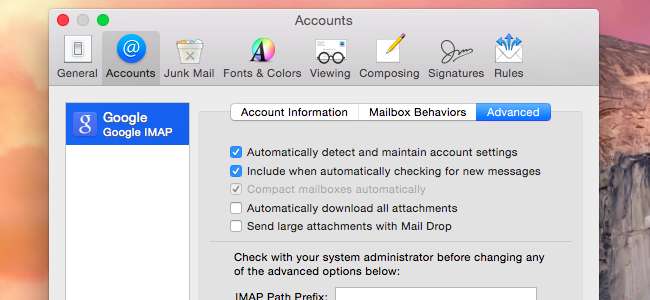
اس میں ناکام ہوکر ، آپ صرف اپنے ای میل سرور پر سرور کی ترتیبات کے ذریعے میل میلز کے پیغامات کی مقدار کو کنٹرول کرنے کی امید کرسکتے ہیں۔ مثال کے طور پر ، جی میل ایک ترتیب پیش کرتا ہے جو میل ایپ اور دوسرے ای میل کلائنٹ کے ای میلز کو "چھپ" سکتا ہے جو اس تک IMAP تک رسائی حاصل کرسکتی ہے۔
اس ترتیب تک رسائی حاصل کرنے کے لئے ، اپنے ویب انٹرفیس میں جی میل کھولیں ، گیئر مینو پر کلک کریں ، ترتیبات منتخب کریں ، اور فارورڈنگ اور پی او پی / آئی ایم اے پی ٹیب پر کلک کریں - یا صرف یہاں کلک کریں . فولڈر سائز کی حدود کے تحت ، آپ "IMAP فولڈر کو محدود کرنے کیلئے اس کے بہت سارے پیغامات سے زیادہ شامل نہ ہونے کے لئے دائیں طرف ایک آپشن منتخب کرسکتے ہیں۔" یہ میل ایپ کو آپ کے تمام میل کو دیکھنے اور ڈاؤن لوڈ کرنے سے روک دے گا۔
دیگر ای میل خدمات میں بھی اسی طرح کے اختیارات ہوسکتے ہیں۔
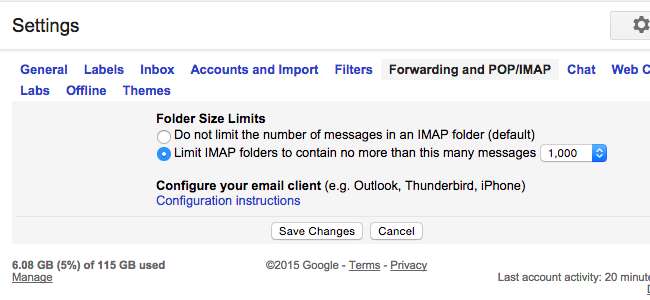
متعلقہ: ای میل کی بنیادی باتیں: پی او پی 3 پرانا ہے۔ براہ کرم آج ہی IMAP پر جائیں
آپ نظریاتی طور پر میل کو IMAP کے استعمال سے روک سکتے ہیں اور ای میلز وصول اور بھیجنے کے لئے POP3 اور SMTP کو استعمال کرتے ہیں۔ اس کے بعد آپ اپنے میل ایپ سے میلز کو حذف کرسکتے ہیں اور وہ آپ کے کمپیوٹر پر حذف ہوجائیں گے ، لیکن آپ کے ای میل سرور پر نہیں۔ جدید ای میل سسٹم کے لئے واقعی میں POP3 مثالی نہیں ہے ، لیکن اس سے آپ کو میل کے ساتھ ای میل کی اطلاعات ملیں گی اور اپنے آرکائو کو مکمل طور پر اپنے ای میل سرور پر چھوڑتے ہوئے آپ کو اس سے پیغامات بھیجنے کی اجازت ہوگی۔
آپشن 3: کھائی میل اور کچھ اور استعمال کریں
اس جگہ کو ضائع کرنے والے طرز عمل کو مکمل طور پر غیر فعال کرنے کا کوئی طریقہ نہیں ہے ، لہذا آپ شاید میل ایپ کا استعمال بند کرنا چاہتے ہیں۔ تب آپ مقامی طور پر کیشڈ ڈیٹا کی ان گیگ بائٹس کو حذف کرسکتے ہیں اور میل مزید ای میلز ڈاؤن لوڈ کرنے کی کوشش نہیں کرے گا۔ میل ایپ کے بجائے ، آپ اپنی ای میل سروس کے ویب بایسڈ انٹرفیس - جی میل کے استعمال کرنے والوں کے ل the ویب پر جی میل استعمال کرسکتے ہیں۔ آپ میک ایپ اسٹور یا کسی اور جگہ تھرڈ پارٹی ای میل کلائنٹ کی تلاش بھی کرسکتے ہیں۔ دوسرے ای میل مؤکلوں کو کم ای میلز کو آف لائن اسٹور کرنے کا آپشن پیش کرنا چاہئے اور ہمارے کیشے کے سائز کو قابل انتظام سائز تک محدود کرنا چاہئے۔
میل ایپ کا استعمال روکنے کیلئے پہلے اپنے ای میل اکاؤنٹس کو غیر فعال کریں یا حذف کریں۔ میل میں میل مینو پر کلک کریں اور اکاؤنٹس کو منتخب کریں۔ جن اکاؤنٹس کے ساتھ آپ اب میل کو استعمال نہیں کرنا چاہتے ہیں ان کے لئے میل آپشن کو غیر چیک کریں۔ میل ان اکاؤنٹس سے ای میلز ڈاؤن لوڈ کرنا بند کردے گا۔
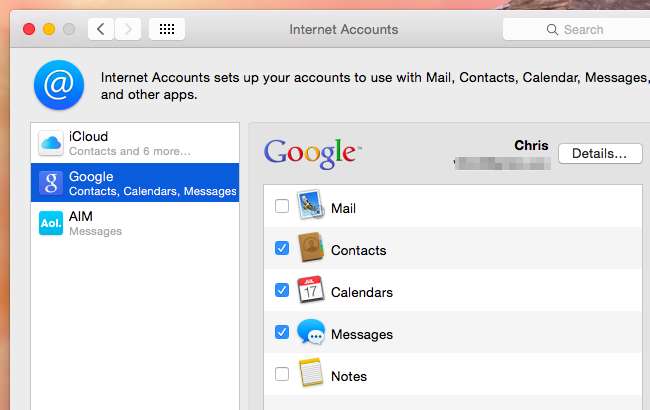
لیکن یہ کافی نہیں ہے! ای میل اکاؤنٹ کو غیر فعال کریں اور ای میلز اب میل ایپ میں ظاہر نہیں ہوں گے ، لیکن وہ اب بھی آپ کے آف لائن کیشے میں محفوظ ہیں۔ آپ جگہ خالی کرنے کے لئے فولڈر کو حذف کرسکتے ہیں۔
فائنڈر کو کھولیں ، گو مینو پر کلک کریں ، اور فولڈر پر جائیں کو منتخب کریں۔ پلگ Library / لائبریری / میل / V2 باکس میں اور پریس دبائیں۔ اپنے ای میل اکاؤنٹ کے نام والے فولڈر پر دائیں کلک یا کنٹرول پر کلک کریں اور کوڑے دان میں منتقل کریں کو منتخب کریں۔ اس کے بعد آپ ان تمام گیگا بائٹس کو آزاد کرنے کیلئے اپنے کوڑے دان کو خالی کرسکتے ہیں۔
اگر آپ کے پاس متعدد ای میل اکاؤنٹس ہیں جن میں کیشڈ ای میلز ہیں جن کو آپ ختم کرنا چاہتے ہیں تو آپ کو ہر ایک سے متعلقہ فولڈر کو حذف کرنا چاہئے۔ اگر آپ ایسا کرتے ہیں تو آپ اپنے میل کی سبھی آف لائن کاپیاں ضائع کردیں گے ، لیکن اگر آپ جدید ای میل خدمت استعمال کرتے ہیں تو یہ اب بھی آپ کے ای میل سرور پر محفوظ ہوجائے گی۔
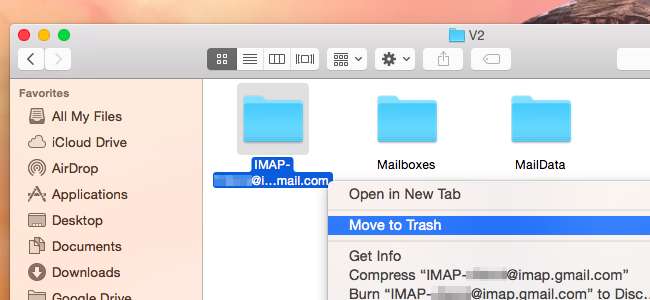
دوسرے لوگوں کی اپنی تدبیریں ہوتی ہیں۔ کچھ لوگ ایک علیحدہ ای میل اکاؤنٹ بنانے کو قبول کرتے ہیں جو آپ ای میلز کو محفوظ کرنے کے لئے استعمال کرتے ہیں۔ اپنے تمام ای میلز کو وہیں آگے بھیجیں اور پھر انہیں "ورکنگ" ای میل اکاؤنٹ سے حذف کریں جب آپ میل میں رکھتے ہیں تو جگہ کی بچت کیلئے جب آپ کو ان کی ضرورت نہیں ہوتی ہے۔ لیکن یہ حل کا ایک گندا ہیک ہے ، اور صرف اس لئے ضروری ہے کیونکہ ایپل نے میل ایپ سے ایک مفید آپشن ہٹا دیا۔ اگر آپ مایوس ہیں تو ، آپ اس کے بجائے صرف ایک مختلف ای میل کلائنٹ استعمال کرنا چاہتے ہیں۔






